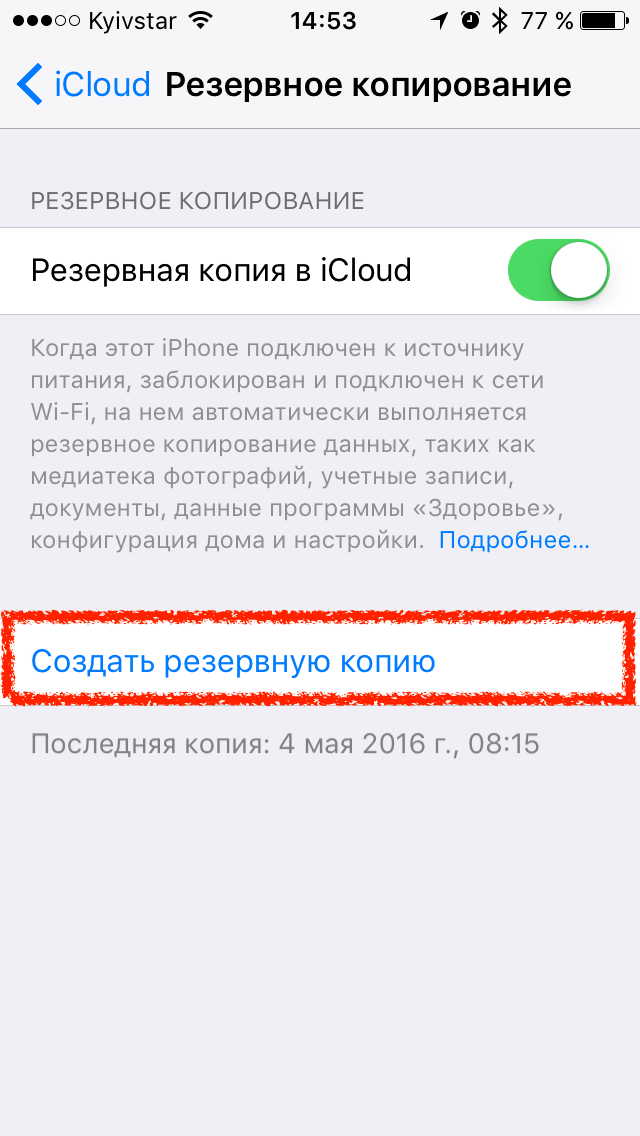Удаление данных с Айфона перед продажей
Теперь переходим к самому важному процессу — удалению данных из смартфона. После применения всех инструкций из этой статьи, никакой контакт или запись не сохраняться в памяти телефона
Можете быть в этом уверены перед продажей своего IPhone.
![]()
Нажмите на кнопку настроек в iPhone
Возьмите его в руки, выберите на главном меню шестерёнку, чтобы открыть настройки:
- Переходим в учётную запись. Для этого нужно выбрать самый первый блок в настройках с вашим именем;
-
На странице вашего профиля нужно пролистать страницу вниз и найти кнопку «Выйти». Нажмите её для выхода из системы;
Нажмите на кнопку «Выйти»
-
После нажатия появится окно с требованием ввода пароля от телефона. Нужно ввести тот, которым вы входите в устройство при разблокировке;
Введите пароль от устройства для выхода
-
Некоторое время на экране будет отображаться заставка с надписью: «Удаление данных». После его завершения на месте вашего имени будет приглашение: «Войти в iPhone».
Устройство вышло из аккаунта Apple
Вы вышли, но все ваши приложения и игры остались в устройстве. Их, конечно, можно удалить из вашего Айфона перед тем как продавать его по одному, как это мы делаем в других случаях. Но это слишком долгий процесс. Есть более универсальный способ удалить всё вместе: приложения, данные учётных записей и прочее.
Стартовая подготовка
Начинать подготовку iPhone к продаже стоит с двух действий:
Генерация резервной копии
- Превратить конфиденциальную информацию в своеобразный «архив», который остается в облачном хранилище или на компьютере, а затем с легкостью загружается на новый смартфон или планшет, разработчики из Apple предлагают двумя способами;
Первый построен на использовании iTunes. Стоит открыть медиаплеер, перейти к настройкам девайса, а затем поставить галочку напротив пункта «Автоматическое создание копий» на «Этом компьютере». Если до текущего момента информация ни разу не сохранялся на компьютере, стоит воспользоваться кнопкой «Создать копию сейчас»;
Процедура в среднем занимает чуть больше десяти минут – результат зависит от количества сохраненной информации в памяти iPhone, iPad или iPod Touch. Главное – заранее освободить достаточного количества свободного места на жестком диске и не трогать iTunes до завершения активной синхронизации;
Альтернативный способ сохранить информацию в тайне – заглянуть в «Настройки» гаджета, открыть пункт с параметрами iCloud, а после – поставить галочку напротив «Резервного копирования в iCloud». Принятые изменения сохраняются автоматически и копия, которая хранится на компьютере, становится неактивной;
Если же мучают сомнения, какому способу копирования стоит довериться, то iCloud точно в приоритете. Информация обновляется и синхронизируется автоматически 2-3 раза в день, компьютер с iTunes не приходится держать под рукой, а доступ к фотографиям, контактам или мероприятиям выдается остальным девайсам, использующим тот же аккаунт Apple ID (то есть, не придется заново подключать смартфон или планшет к ПК и ждать обновления копии).
Отвязать пару с Apple Watch
- Если на руке болтаются умные часы, то перед продажей техники стоит провести обряд деактивации установленного сопряжения. Процедура проходит по следующему сценарию: открыть программу Watch на iPhone и перейти на вкладку «Мои часы»;
Затем нажать на кнопку «i» и в выпадающем меню выбрать «Разорвать пару с Apple Watch»;
Пара отвязывается мгновенно. Для подтверждения действий придется ввести код-пароль от iOS.
Как правильно отвязать iPhone от Apple ID
В продаже собственного устройства нет ничего странного или стыдного. Бывают разные ситуации: одним срочно нужны деньги, а кто-то присмотрел новый смартфон, но чтобы его заполучить, необходимо избавиться от старого.
И конечно же, перед продажей нужно подготовить сам аппарат – стереть личные данные, найти документацию, произвести финальный осмотр на неисправности и дефекты.
Сегодня мы поговорим о том, как отвязать iPhone от Apple ID перед продажей, что это за функция и как себя вести, если уже купленный iPhone привязан к чужой учётной записи.
![]()
Что такое Apple ID
Аккаунт Apple ID заводится отдельно для каждого устройства. Это учётная запись, открывающая доступ ко всем сервисам компании производителя. Регистрация проходит очень быстро – указывается почтовый ящик Gmail и придумывается пароль.
Основные функции, доступные после создания учётной записи:
- Установка приложений из App Store.
- Скачивание контента из iTunes.
- Использование iCloud – «облако» для хранения данных.
- Создание и восстановление резервных копий.
- Доступ к мессенджерам.
- Блокировка смартфона, удаление всех пользовательских данных на устройстве.
![]()
Отключение учётной записи
Отвязать телефон от Apple ID нужно перед самой продажей. Это сэкономит время и нервы не только вам, но и будущему хозяину вашего устройства. Существует несколько методов отключения аккаунта, и в этой статье мы рассмотрим сразу 3.
Через настройки телефона
Самый лёгкий метод, для которого понадобится только телефон, подключённый к Wi-Fi.
- Заходим в «Настройки».
- Ищем строку «iTunes Store и App Store» и нажимаем на неё.
- В новом окне видим окошко «Apple ID» с почтовым адресом — кликаем.
- В небольшом меню нажимаем на функцию «Выйти» и подтверждаем свой выбор.
Через iTunes
Для этого способа потребуется скачать и установить на компьютер программу iTunes.
- Переходим в раздел «Магазин» и листаем вниз, пока не обнаруживаем столбик с подзаголовком «Учётная запись». Нажимаем на него.
- В открывшимся окне ищем раздел «iTunes в облаке», рядом с которым есть кнопка «Управление устройствами». Кликаем.
- Нажимаем на строчку «Удалить» в высветившимся уведомлении и подтверждаем свои действия.
![]()
Через сайт
Третий способ заключается в использовании интернет-сервисов для удаления аккаунта Apple ID.
- Заходим на сайт icloud.com.
- Проходим авторизацию на главной странице — почту и пароль от учётной записи. Нажимаем на стрелочку.
- Как только мы вошли в систему, на смартфон приходит уведомление с кодом. Его вводим в соответствующее поле, открывшееся на компьютере.
- Подтверждаем своё согласие на использование текущего браузера, нажав на «Доверять» во всплывающем окошке.
- Перед нами — подобие меню смартфона. Нажимаем на функцию «Найти iPhone». Если нужны данные учётной записи – вводим.
- Когда Айфон подключён к сети, мы увидим его в списке устройств. Нажимаем на «Удалить из «Найти iPhone».
Удаление устройства из учётной записи iCloud
Удалить телефон из iCloud можно не только с помощью сайта. На iPhone это сделать даже проще, так как потребуется лишь доступ к телефону.
- В настройках механизма заходим в учётную запись в верхней части экрана.
- Перелистываем вниз, пока не увидим знак «Выйти». Нажимаем на неё.
- Подтверждаем действие в правом верхнем углу экрана.
![]()
Как проверить iPhone на наличие Activation Lock
Activation Lock — блокировка активации iCloud, действенный способ обезопасить файлы на Айфоне от сомнительных лиц. Проверить наличие этой функции на телефоне очень просто:
Купленный iPhone привязан к чужой учётной записи – что делать?
Случается и такое: продавец забыл отвязать свою учётную запись, и продал заблокированный телефон. В этом случае нужно связаться с бывшим владельцем гаджета – только с его паролем можно нормально пользоваться приобретённым девайсом.
Ещё лучше, чтобы продавец предоставил чек о покупке аппарата – тогда можно спокойно обратиться в службу поддержки Apple, где вам помогут отвязать старый аккаунт и привязать ваш собственный. Иных вариантов просто нет – не придумана ещё система, способная обойти защиту данных пользователя Apple ID.
Итоги
Инструкции в этой статье применимы для всех версий iPhone.
При продаже или покупке б/у телефона убедитесь, что iPhone полностью готов для перехода к другому владельцу.
Сброс настроек гаджета и удаление данных — обязательно действие, которое обезопасит вас и доставит меньше хлопот покупателю
Важно, чтобы тот получил чистое устройство с заводскими настройками и возможность подстроить систему под себя
Как подготовить iPhone к продаже
Перед продаже устройства обязательно выполните перенос всех важных данных на другое устройство или в облако. Например, в iCloud есть функция переноса важных данных в облако. Воспользуйтесь ею, чтобы сохранить важные данные:
-
- Перейдите в “Настройки” и там откройте свою учетную запись.
![]()
-
- Перейдите в “iCloud”, а затем в “Резервная копия”.
![]()
- Создайте резервную копию, воспользовавшись одноименной кнопкой.
Потом эту копию можно будет распаковать на новом устройстве. Дальше мы рассмотрим обязательные этапы подготовки Айфона к продаже или обмену.
Этап 1: Отвязка Apple ID
Это обязательный этап, так как через Apple ID можно быстро получить доступ к другим вашим аккаунтам и прочим важным данным. Процесс отвязки выглядит так:
-
- В настройках перейдите в свой Apple ID.
- Нажмите кнопку “Выйти”.
![]()
- Подтвердите выход. Для его подтверждения придется ввести пароль от учетной записи.
Этап 2: Удаление данных
Завершающим этапом подготовки Айфона к продаже можно считать удаление всех пользовательских данных и сброс настроек. Это позволит вернуть телефон в состояние, в котором он был в момент покупки (с программной точки зрения). В ходе сброса настроек как раз можно удалить все пользовательские данные со смартфона
Если у вас там есть что-то важное, то не забудьте сделать резервную копию
Процесс сброса iPhone выглядит следующим образом:
-
- В настройках откройте раздел “Основные”.
- Пролистайте перечень основных настроек до конца и найдите там пункт “Сброс”.
- Среди представленных вариантов сброса выберите “Стереть контент и настройки”.
![]()
Подтвердите удаление и сброс
Обратите внимание, что в окне подтверждения вы можете также воспользоваться выгрузкой персональных данных в iCloud, если до этого момента не вышли из своего Apple ID
Заключение
Удалить персональные данные и отвязать Apple ID — это самое важное при подготовке Айфона к продаже. Однако нужно не забывать про другие моменты:
- Вытащить СИМ-карту. Получить доступ к лотку с ними можно с помощью скрепки, которая шла в комплекте со смартфоном. Если ее нет, то можно использовать любую универсальную скрепку. В случае необходимости можно обратиться за помощью в любой салон мобильной связи.
- Привести сам телефон в товарный вид. Удалите отпечатки пальцев с экрана, загрязнения на корпусе, очистите разъемы для наушников и зарядки от скопившейся грязи и пыли.
- Подготовьте аксессуары, которые шли в комплекте со смартфоном.
Таким образом можно выполнить подготовку iPhone к продаже и при этом не бояться, что к вашим личным данным получат доступ посторонние лица. Обязательно выполните все рассмотренные этапы. Не забудьте перенести важную информацию в свой iCloud или на другое устройство.
Удаление контента с помощью iTunes
Второй способ подготовки iPhone к продаже заключается в использовании приложения iTunes, установленного на компьютер. С этой программой вы наверняка знакомы, если вам приходилось сталкиваться с задачей переноса файлов между смартфоном и ПК.
Итак, рассмотрим пошаговый алгоритм, как удалить все данные с iPhone перед продажей:
- убедитесь, что на компьютере установлена последняя версия iTunes. Если нет – выполните обновление программы;
- осуществите подключение смартфона к компьютеру посредством интерфейсного USB-кабеля;
- запустите iTunes на компьютере/ноутбуке;
- в главном окне в верхней части монитора должен появиться список устройств, сопряженных с iTunes по вашему Apple ID. Выберите ваш iPhone;
- слева в меню в разделе «Настройки» выберите опцию «Обзор»;
- справа появится новое окно, в котором следует нажать кнопку «Восстановить iPhone». После этого может появиться предупреждающее сообщение, призывающее отключить опцию «Найти iPhone»;
- для отключения функции на смартфоне нужно зайти в «Настройки» и выбрать вкладку iCloud, а затем «Найти iPhone» и выставить переключатель в неактивное положение;
- iTunes снова попросит вас подтвердить свои намерения, и только после повторного нажатия кнопки «Восстановить» будет запущен процесс удаления конфиденциальных данных, при этой на iPhone будет установлена последняя версия iOS;
- осталось зайти в браузере на ваш аккаунт в сервисе icloud.com, идентифицировавшись с помощью Apple ID, перейти в блок «Найти iPhone» и удалить свой смартфон. Тем самым вы осуществите отвязку Афйона от iCloud, окончательно подготовив его к передаче другому лицу.
Этот способ очистки iPhone перед продажей требует наличия компьютера с установленным приложением iTunes. Но в остальном по сложности он не уступает предыдущему методу.
Как стереть данные с iPhone через приложение «Найти iPhone»
Полностью очистить iPhone перед продажей другому человеку можно и с помощью фирменного облачного сервиса Apple. Разумеется, при условии, что данная функция активирована на самом смартфоне – это делают не все владельцы яблочного гаджета. Для этого мобильник вам даже не нужен – достаточно зайти на сайт iCloud, авторизоваться и выбрать раздел «Найти iPhone».
ВНИМАНИЕ. На iPhone блокировка активации окажется включённой даже после тотального удаления данных через облачный сервис
Для повторной активации потребуется вводить пароль от Apple ID и сам идентификатор.
Предлагаем вашему вниманию подробную инструкцию, как удалить все данные с iPhone перед продажей устройства через iCloud:
через любой браузер заходим на iCloud.com, осуществляем вход в свой аккаунт, кликаем на опции «Найти iPhone»;
в окне «Все устройства» выбираем наш смартфон»;
в правом окне, где отобразится базовая информация о вашем устройстве, кликаем на кнопку «Стереть iPhone»;
операция требует подтверждения посредством ввода пароля от вашего Apple ID
Поскольку важность этого шага исключительна, может потребоваться ответить на дополнительные вопросы, или отправка контрольного кода на другое яблочное устройство. Если вы хотите избежать такого тщательного контроля на последующих этапах, выберите опцию «Доверять»
Если вы работаете за чужим ПК, или не желаете, чтобы учётка была привязана к вашему компьютеру, выберите вариант «Не доверять»;
останется дождаться завершения процедуры удаления информации со смартфона.
Удаление и сброс системы к заводским настройкам
Это самый простой и быстрый способ удаления содержимого и настроек на iPhone, и этот метод широко применяется. Этого вполне достаточно для пользователей, которые не хотят оставить личную информацию на смартфоне.
Важно выполнить такие шаги для достижения цели:
- Нажать на значок «Настройки» на главном экране iPhone.
- Прокрутить список вниз и выбрать «Общие».
- Выбрать «Сброс» в нижней части списка и нажать «Удалить все содержимое и настройки».
Одним из недостатков такого способа является то, что не удастся контролировать то, что удаляется, пользователь потеряет любимые песни, фотографии и другие файлы. Также есть вероятность потерять настройки, что может позже привести к путанице при использовании некоторых функций.
К тому же этот метод не так уж безопасен с точки зрения высоких стандартов, поскольку данные могут быть восстановлены с помощью дополнительных программ. Фактически, после того, как все удалено с устройства, сами данные по-прежнему существуют в памяти устройства.
Для наглядности есть смысл посмотреть на проведенные тесты с двумя программами для восстановления данных iPhone:
тестирование 1. Найдены все сообщения, номера телефонов, имена и другие данные. Одним щелчком мыши каждый способен восстановить эту информацию и сохранить на компьютере;
тестирование 2. Отсканированы все контакты и другие данные.
Если пользователь серьезно заботится об утечке информации, целесообразно убедиться, что нет шансов восстановить личный контент при продаже или передаче устройства другому пользователю.
Настоятельно рекомендуется использовать метод, который описан ниже, так как данные будут удалены навсегда, никто уже не сможет их вернуть.
Способ 1: Через iPhone
Проще всего стереть всю информацию непосредственно через смартфон. Как удалить все данные с айфона:
- Перейдите в «Настройки» и откройте раздел «Основные». В самом низу списка найдите и нажмите на пункт «Сброс».
- Откроется список доступных параметров. Выберите «Стереть контент и настройки». Подтвердите действие. Для этого повторно укажите данные учетной записи.
- Еще раз подтвердите сброс и нажмите «Стереть iPhone». Если вы не отключили службу «Найти iPhone», то дополнительно придется указать пароль от Apple ID.
После этого экран погаснет и смартфон начнет чистить пользовательские данные. Время проведения операции зависит от количества хранящихся в памяти файлов, а прогресс будет отображаться ниже, на строке состояния.
Перед тем, как очищать устройство от пользовательских данных, скопируйте всю важную информацию на другой телефон или компьютер.
Способ 2: Через iTunes
Программа доступна для скачивания с официального сайта Apple и позволяет делать резервные копии данных, сбрасывать устройство до заводских настроек. Инструкция:
- Загрузите и установите айтюнс на компьютер. Запустите программу и подключите айфон по USB кабелю.
- Если после подсоединения в окне программы появится окно для ввода пароля, то укажите его. Дождитесь синхронизации и установки драйверов.
- Кликните по иконке айфона и в меню «Настройки» перейдите на вкладку «Обзор».
- В правой части окна найдите и нажмите кнопку «Восстановить iPhone». Подтвердите операцию и дождитесь ее окончания.
Программа удалит с девайса всю пользовательскую информацию и установит новую версию iOs с официального сайта. После этого iPhone будет подготовлен к перепродаже.
Способ 3: Через iCloud
С помощью этого способа стереть айфон можно даже удаленно. Например, если он был потерян или украден. Для этого выполните следующие действия:
После этого вся пользовательская информация будет удалена, а служба «Найти iPhone» будет отключена (как и другие связанные сервисы, аккаунты). Поэтому выполнить поиск устройства на карте и выполнить с ним дополнительные действия уже не получится.
Очистив устройство и удалив с него все пользовательские данные, его можно перепродавать. После этого новому покупателю необходимо будет зарегистрировать новую учетную запись Apple ID и подключить на смартфоне другие официальные службы, сервисы.
Как очистить память на iPhone перед продажей и полностью удалить все данные без возможности восстановить
Существует несколько способов полного удаления данных с устройства. Одни подходят в случае, когда iPhone еще на руках, другие спасут в ситуации, когда необходимо обнулить содержимое без возможности прямого доступа к смартфону.
Перед продажей устройства следует создать резервную копию. Сделать это можно через iTunes или iCloud, в зависимости от размера данных. Копия гаджета понадобится при переносе информации и настроек на новый iPhone. Перед передачей смартфона следует отвязать Apple Watch, если те использовались. Сделать это без телефона будет невозможно. Стоит также повыходить из всех учетных записей, включая iTunes, iCloud и Apple ID.
Стандартная пошаговая инструкция без компьютера, если телефон еще на руках
Очистка устройства выполняется в несколько несложных шагов, главное соблюдать четкий алгоритм. Прежде всего, следует отключить функцию «Найти iPhone». Раздел находится в меню iCloud – в Настройках устройства.
После этого:
- Совершите выход из учетной записи:
- откройте настройки;
-
перейдите в Apple ID, и нажмите “Выйти”;
- введите данные от учетной записи для подтверждения действия.
- Вернитесь в настройки.
- Выберите пункт «Основные» и «Сброс».
- Кликните на «Стереть контент и настройки».
- Введите код разблокировки и дождитесь окончания процесса.
- Подтвердите свое желание сброса дважды.
Процедура занимает некоторое время, поэтому рекомендовано подключить смартфон к зарядному устройству, чтобы минимизировать шансы на случайное выключение. Если гаджет разрядится в процессе сброса, провести процедуру без компьютера не получится. Процесс удаления необратим.
Как обнулить Айфон с компьютера, если телефон у другого человека
Очистить iPhone можно и без непосредственного контакта с ним. Способ отлично подойдёт людям, которые забыли или не смогли подготовить гаджет перед передачей третьему лицу. Защитить свои персональные данные можно с помощью компьютера.
С помощью iCloud
Обнуление через iCloud возможно на любом устройстве, вне зависимости от его операционной системы.
Пошаговый алгоритм:
- Зайдите на сайт icloud.com через браузер ПК.
- Введите данные от Apple ID.
- Запустите функцию «Найти iPhone».
-
Выбираем нужное устройство.
- Нажмите на «Стереть iPhone».
-
Подтвердите действие, нажав «Стереть».
- Введите пароль от Apple ID в качестве подтверждения личности.
- Кликните на «Далее» и «Готово».
С помощью удаленного доступа можно удалить данные банковских карт, привязанных к смартфону.
Через iTunes
Процедура очистки смартфона легко осуществляется с помощью компьютера. Для начала следует отключить функцию «Найти айфон», и только тогда приступать к откату гаджета.
Алгоритм:
- Откройте меню «Настройки» и перейдите в раздел Apple ID.
- Нажмите «Выйти» и подтвердите свое действие вводом пароля от учетной записи.
- Подключите устройство к ПК с помощью USB-кабеля.
- Запустите iTunes.
- Перейдите в раздел со смартфоном и выберите «Восстановить айфон».
Этого достаточно, чтобы очистить гаджет от накопленных данных за время использования.
Приводим в порядок телефон снаружи
Общий внешний вид смартфона имеет не менее важное значение. Чтобы обеспечить товарный вид, его нужно как минимум почистить от грязи, пыли, мусора и жирных пятен
При бережном обращении устройство может выглядеть практически как новенькое и нуждается лишь в небольшой чистке с помощью специальной тряпочки на основе микрофибры. Также действенно работают специальные накладки, которые позволяют удалить несильные следы от использования.
Существенные дефекты, такие как глубокие царапины и сколы замаскировать навряд ли удастся. При их обработке лучше не усердствовать, так как при сильном воздействии можно повредить функциональные элементы.
Рассмотрим виды загрязнений и способы их очистки в таблице.
| Тип загрязнения | Способы очистки |
| Отпечатки пальцев, жирные пятна | Тряпочка из микрофибры (входят в комплект защитной пленки, часто продаются с очками, поставляются в комплекте очистки мониторов или аксессуаров) |
| Грязь, песок, земля | Крупные частицы на ровной поверхности лучше удалять мокрой тканью, чтобы не поцарапать поверхность. Также подойдет спрей для чистки стекол или блестящих поверхностей. Подойдут очистители на основе спирта |
| Грязь вокруг основной кнопки «Home» | Ватная палочка, смоченная в жидкости для очистки |
| Пыль и нежелательные включения в разъемах | Очистка этих элементов нежелательна, так как сами элементы очень хрупкие, можно повредить контакты. Крупный мусор можно аккуратно поддеть зубочисткой. |
Как очистить айфон перед продажей
Прежде, чем продавать, передавать или сдавать айфон в трейд-ин, займёмся удалением личных данных. Но не стоит стирать их сразу же, пока на вашем устройстве выполнен вход в iCloud с помощью Apple ID. Из-за этого информация будет удалена на всех устройствах с этой учётной записью.
Как же лучше поступить?
- В первую очередь отключите Apple Watch, если они подключены к вашему айфону и создайте резервную копию данных в iCloud.
- После этого произведите выход из iCloud, iTunes и AppStore:
- Для ранних версий iOS вплоть до 10.2, перейдите в меню «Настройки» > iCloud > «Выйти». Ещё раз нажмите кнопку «Выйти», потом «Удалить с » и введите свой пароль к Apple ID. Затем перейдите в подпункт меню «Настройки» > «iTunes Store и App Store» > Apple ID > «Выйти».
- Для версий iOS 10.3 и более поздних, в меню «Настройки» > . Прокрутите список до конца и нажмите «Выйти». Введите пароль для Apple ID и нажмите «Выключить».
Снова выйдите в меню «Настройки» и выберите последовательно пункты «Основные» > «Сброс» > «Стереть контент и настройки». Если включена служба «Найти iPhone», может потребоваться ввести идентификатор Apple ID и пароль.
Если появится запрос на ввод пароля устройства или пароля ограничений, введите его. Затем нажмите «Стереть ».
Если вы больше не планируете пользоваться другими телефонами Apple, отмените регистрацию в службе iMessage.
Если вам нужна помощь по передаче прав на услуги покупателю, свяжитесь с оператором связи. (Если с устройством не используется SIM-карта)
Учтите, если произвести эти действия, возможность блокировки активации с помощью функции «Найти iPhone» будет отключена.
Как очистить айфон после продажи
Если вы по какой-то причине забыли выполнить данные действия для очистки айфона, или просто не знали об их необходимости и продали гаджет, то есть несколько полезных действий в данной ситуации:
- Попросите нового владельца стереть ваши данные и настройки, проделав действия из первого раздела.
- Если на устройстве используется iCloud и функция «Найти iPhone», войдите в свою учетную запись на другом устройстве в программу «Найти iPhone» или на странице iCloud.com (для входа на компьютере, например). Выберите в списке нужное устройство и выберите функции «Стереть», а потом «Удалить из учетной записи».
- Если данные действия не получается выполнить, поменяйте свой пароль для Apple ID. Информация с айфона удалена не будет, но и повредить её копии в iCloud новый владелец не сможет.
- Если вы больше не планируете пользоваться другими телефонами Apple, отмените регистрацию в службе iMessage.
- Если вы используете службу Apple Pay, очистите её данные на устройстве с помощью сайта iCloud.com данные своих кредитных и дебетовых карт. Выберите «Настройки», найдите нужное устройство. И нажмите «Удалить» напротив функции Apple Pay.
Если у вас возникают проблемы с этими действиями, вы всегда можете вызвать на подмогу нашего мастера (в Москве и области), заодно заказав диагностику устройства, которая тоже может быть полезна перед продажей.
Оцени целесообразность замены
![]() Так, например, разница между десятой и одиннадцатой версией не такая уж и большая. Да, добавилась ещё одна камера, но спроси себя, часто ли ты пользуешься фото- или видеосъемкой? Да и тройная камера установлена только в моделях Pro и Pro Max, тогда как в обычной одиннадцатой их две, как в X и XS.
Так, например, разница между десятой и одиннадцатой версией не такая уж и большая. Да, добавилась ещё одна камера, но спроси себя, часто ли ты пользуешься фото- или видеосъемкой? Да и тройная камера установлена только в моделях Pro и Pro Max, тогда как в обычной одиннадцатой их две, как в X и XS.
Конечно, если у тебя «четверка» с маленьким 3,5-дюймовым экраном, небольшим разрешением и слабым на сегодняшний день железом, то покупка стоит того. Кстати, в отличие от того же X, в новом iPhone 11 появилась технология eSIM — электронная сим-карта. Теперь тебе не придётся доставать одну симку и вставлять другую, когда в этом появляется необходимость, — достаточно сменить оператора в iOS. Пока что данная функция не работает в России, но на эту технологию, по крайней мере, уже сняли запрет в нашей стране и обещают внедрить её в ближайшее время.